【问题现象】
(1)排班时间9:00-18:00,实际未出勤但是签到和签退时间却是9:00和18:00
(2)人员上班时间是其他时间,但是计算的时候每天打卡时间刚好是上下班时间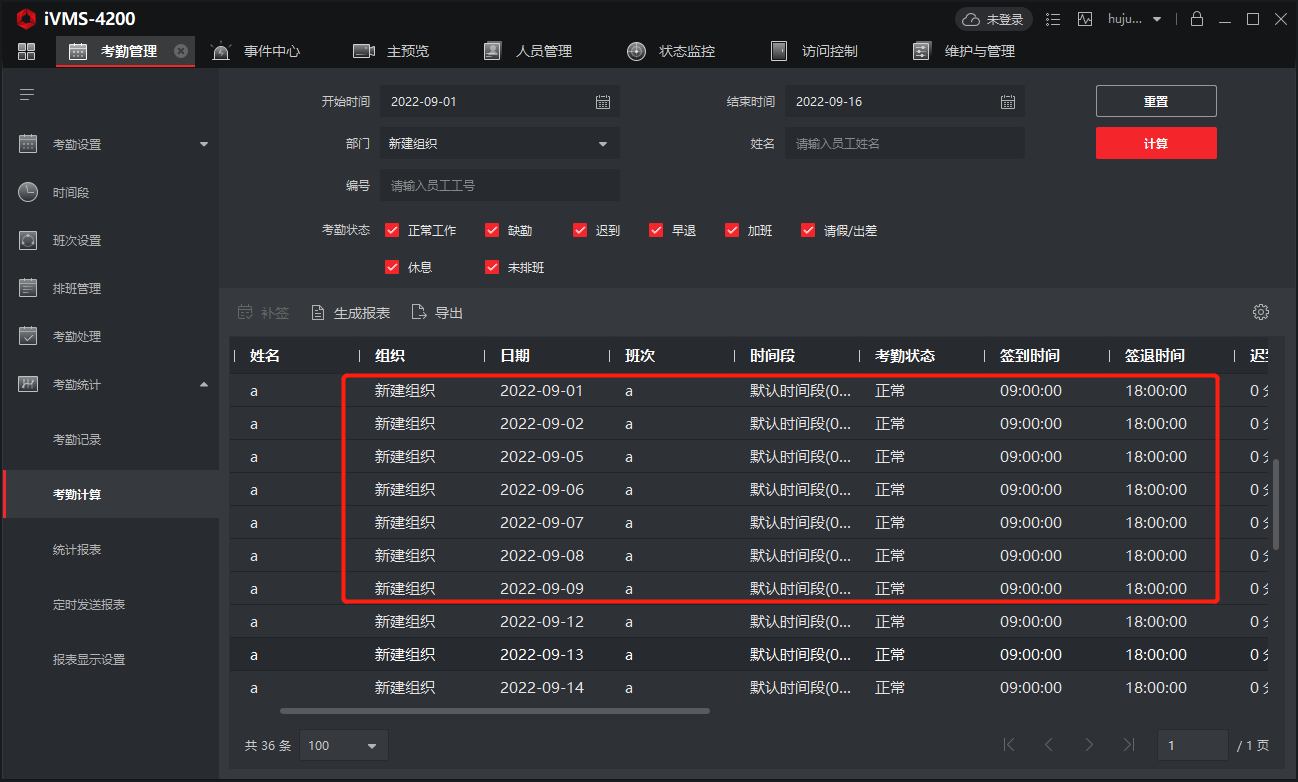
【原因分析】这个情况一般是排班设置的时候,勾选了免签到、免签退
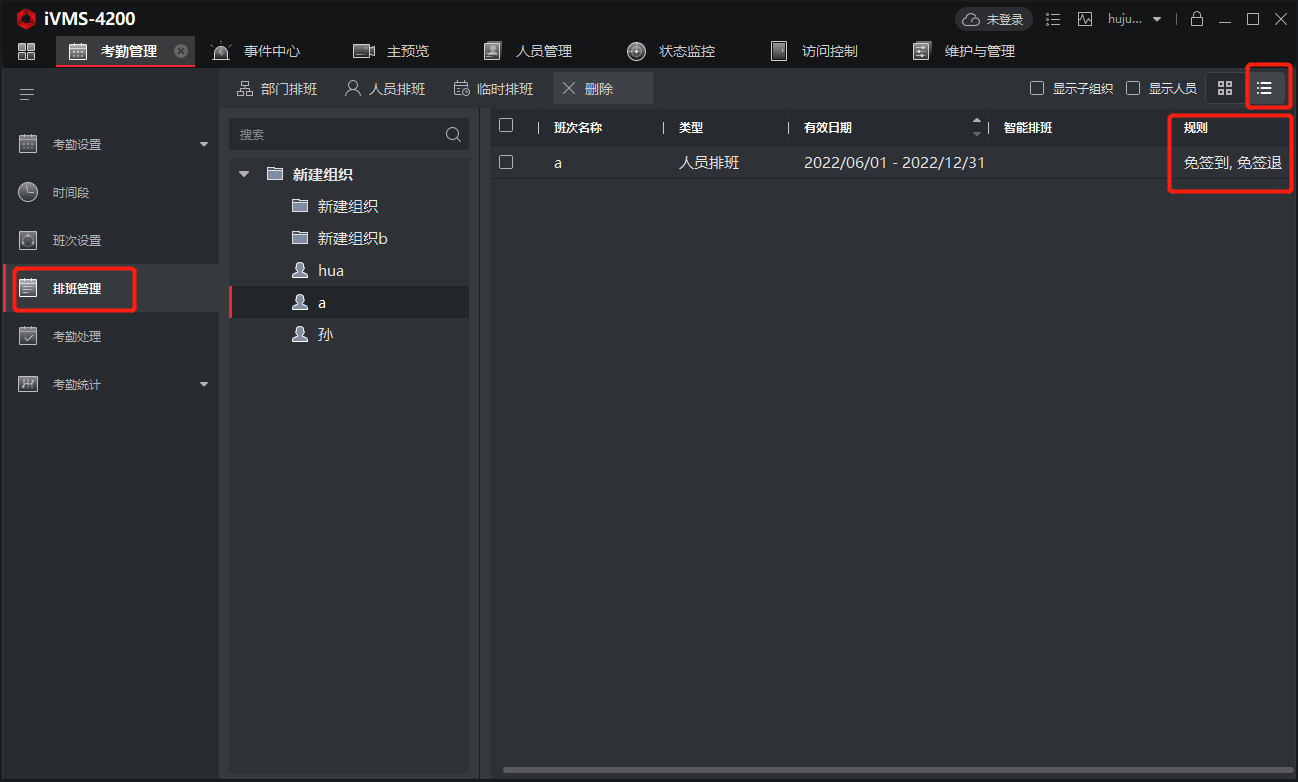
【处理思路】把这个排班删除,重新排班,不要勾选免签到,免签退,保存,重新计算考勤
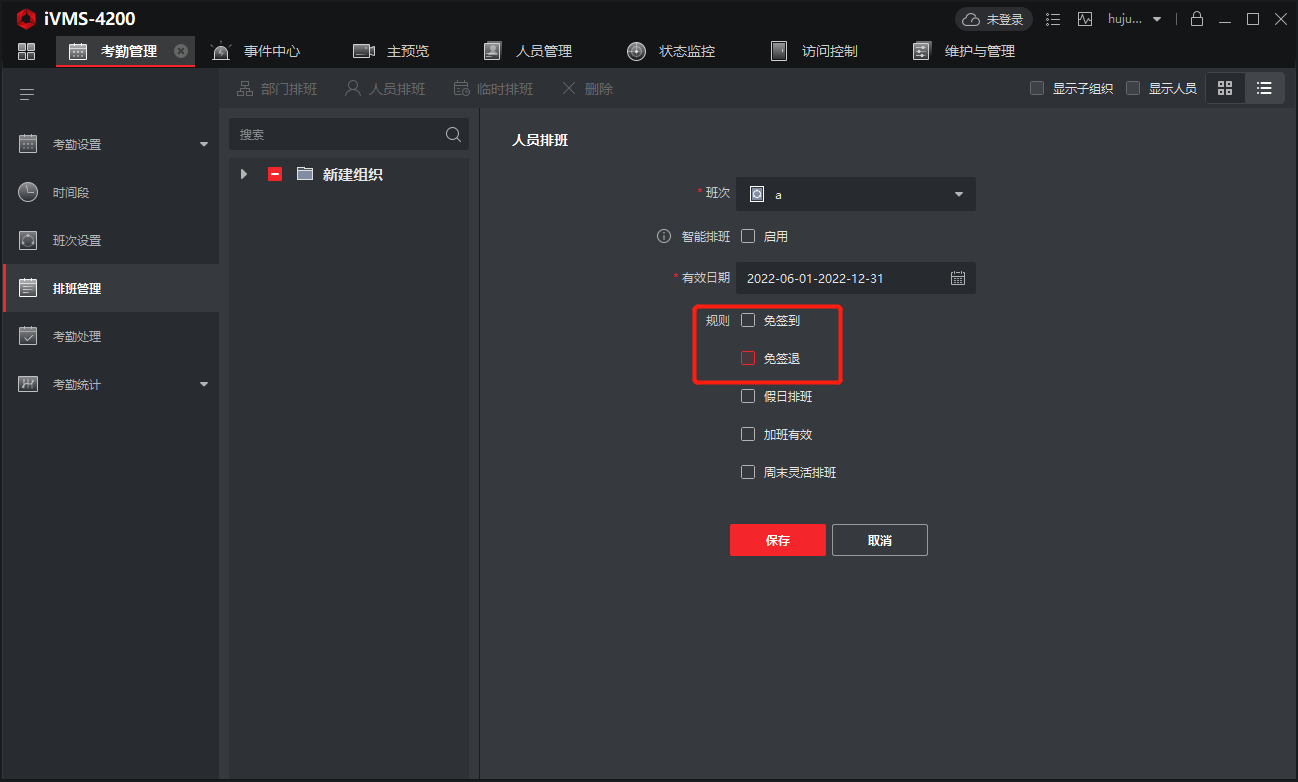
【问题现象】
(1)排班时间9:00-18:00,实际未出勤但是签到和签退时间却是9:00和18:00
(2)人员上班时间是其他时间,但是计算的时候每天打卡时间刚好是上下班时间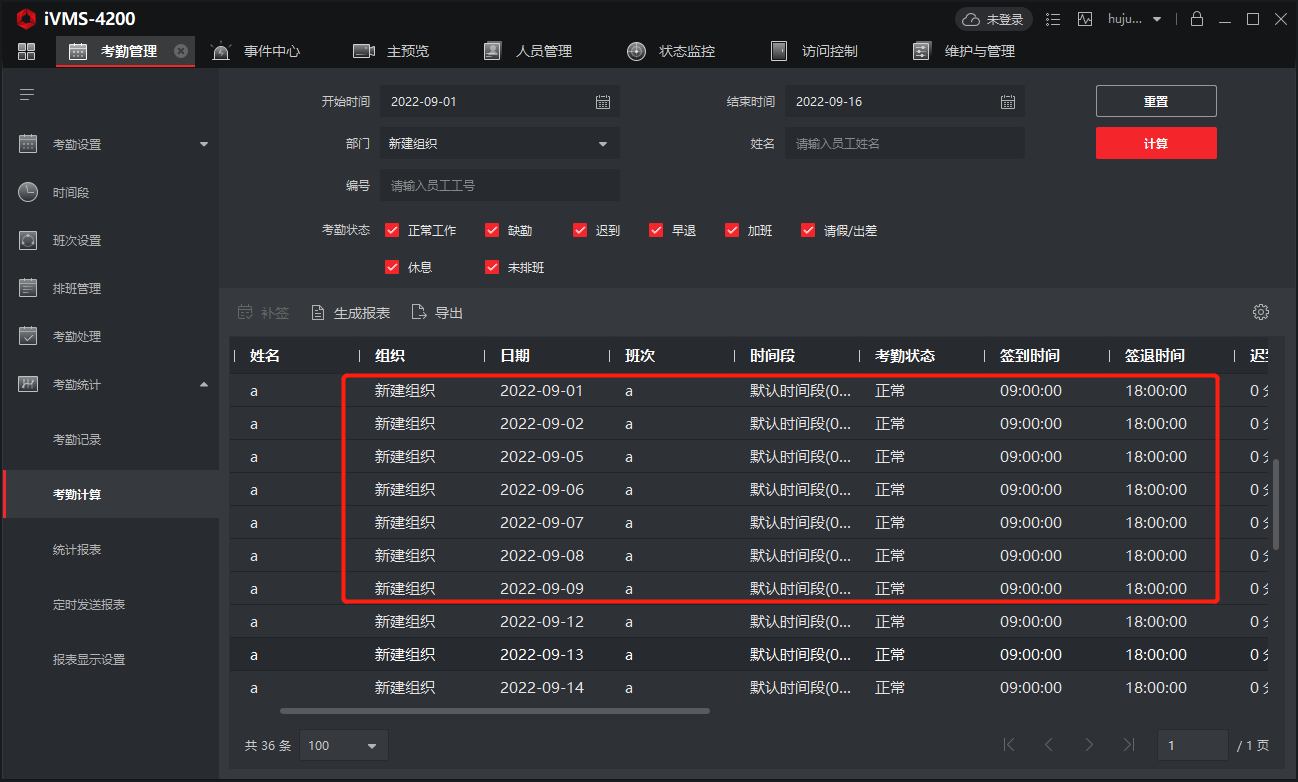
【原因分析】这个情况一般是排班设置的时候,勾选了免签到、免签退
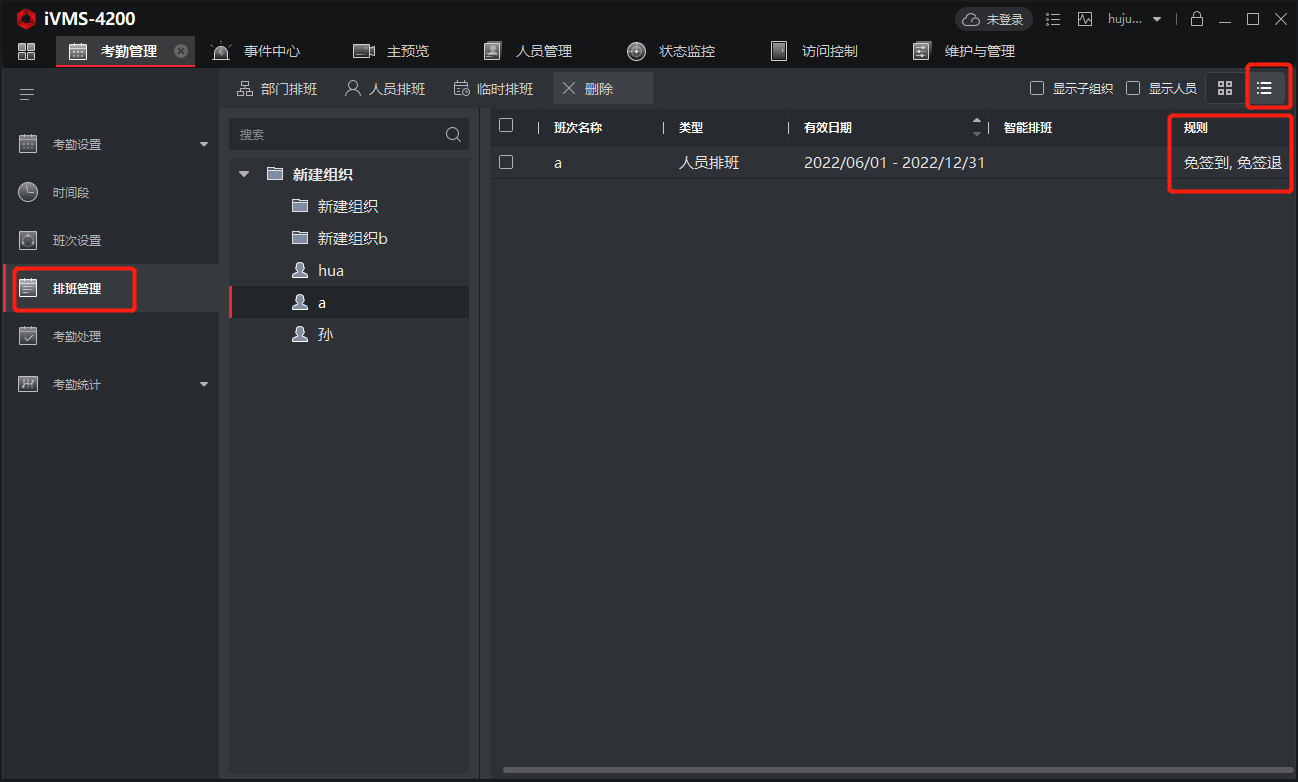
【处理思路】把这个排班删除,重新排班,不要勾选免签到,免签退,保存,重新计算考勤
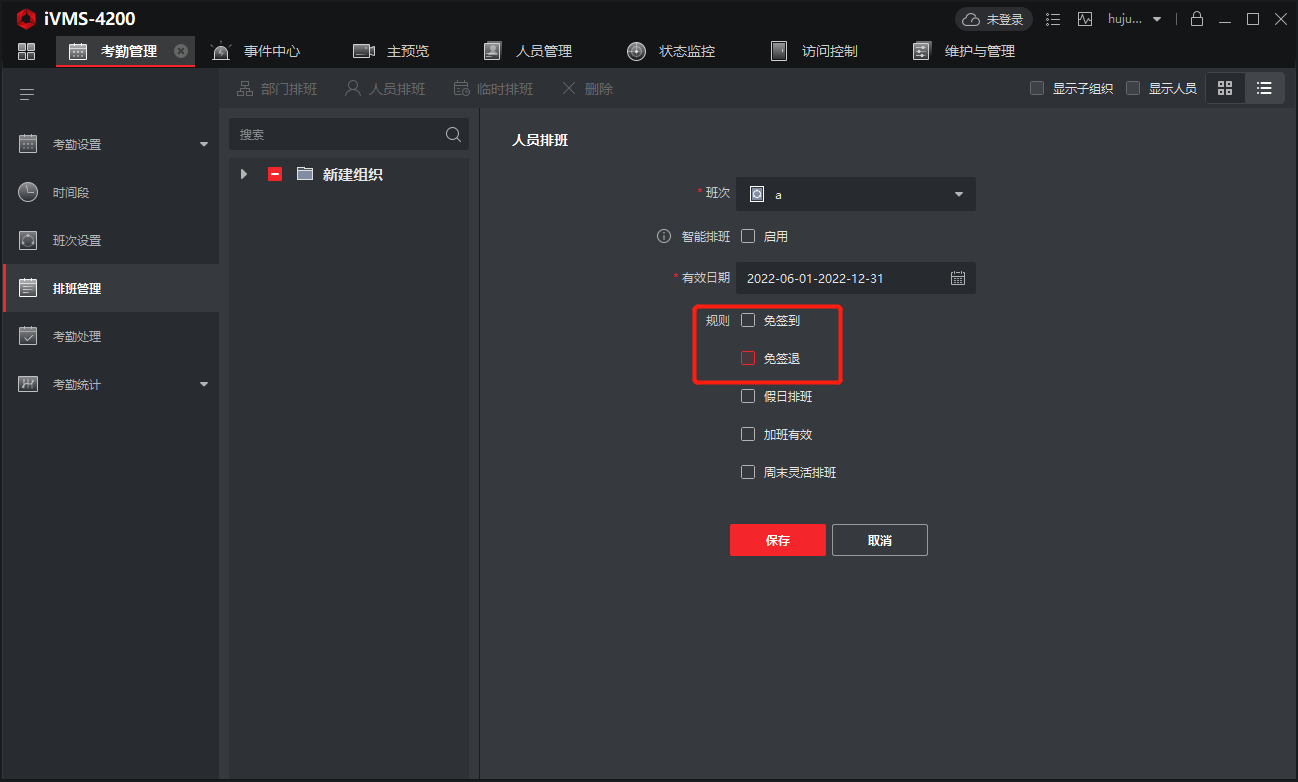
1、检查门禁设备的考勤配置:考勤管理添加时间段,班次设置设置排班,设置考勤点;

2、考勤管理—考勤统计—考勤记录,同步设备信息之后能搜索到到所有打卡记录。

3、考勤管理—考勤统计—考勤计算,选择对应的时间范围,手动计算考勤, 导出考勤报表

4、周末缺勤想周末上班计入加班。设置排班时,星期六日不设置排班。再考勤设置-加班设置,设置周末加班规则

1、检查排班管理:是不是有重复排班的情况,建议您删除不要的班次,一个人对应有个排班

2、设置时间段的时候不要启用设备考勤状态

3、在考勤管理-考勤统计-考勤记录,点击获取设备事件,点击搜索,获取设备事件;再进入考勤统计-考勤计算,选择需要计算考勤的时间段,点击计算;最后点击生成报表,重新生成报表查看。



注:
1、每次报表导出之前,建议您都操作:考勤记录-获取设备事件-搜索;考勤计算-计算;再去统计报表里面自由选择报表导出
2、导出报表的时候,时间选择要和考勤计算的时间一致
1、考勤信息不完整的or查询不到考勤记录的:
(1)需要先在4200获取人员信息
(2)在考勤管理-考勤统计-考勤记录,点击获取设备事件,点击搜索,获取设备事件;再进入考勤统计-考勤计算,选择需要计算考勤的时间段,点击计算;最后点击生成报表,重新生成报表查看。
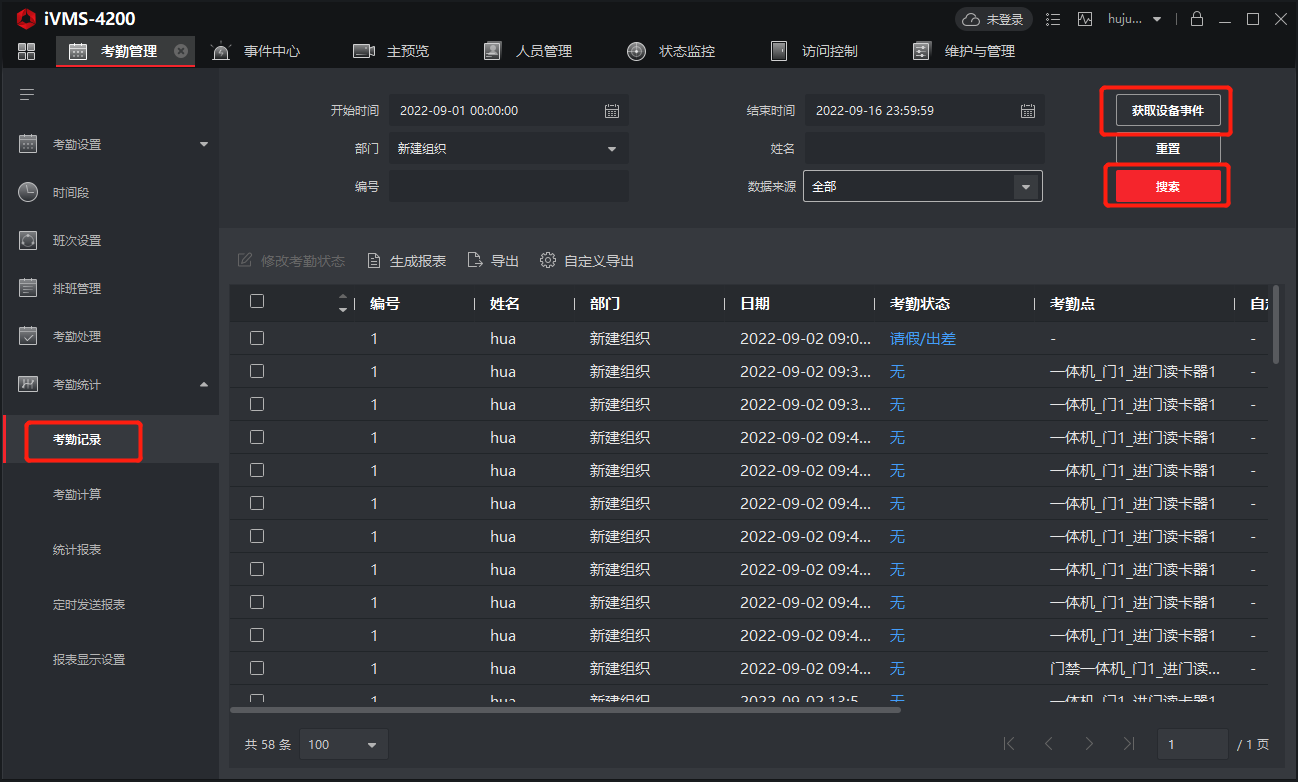
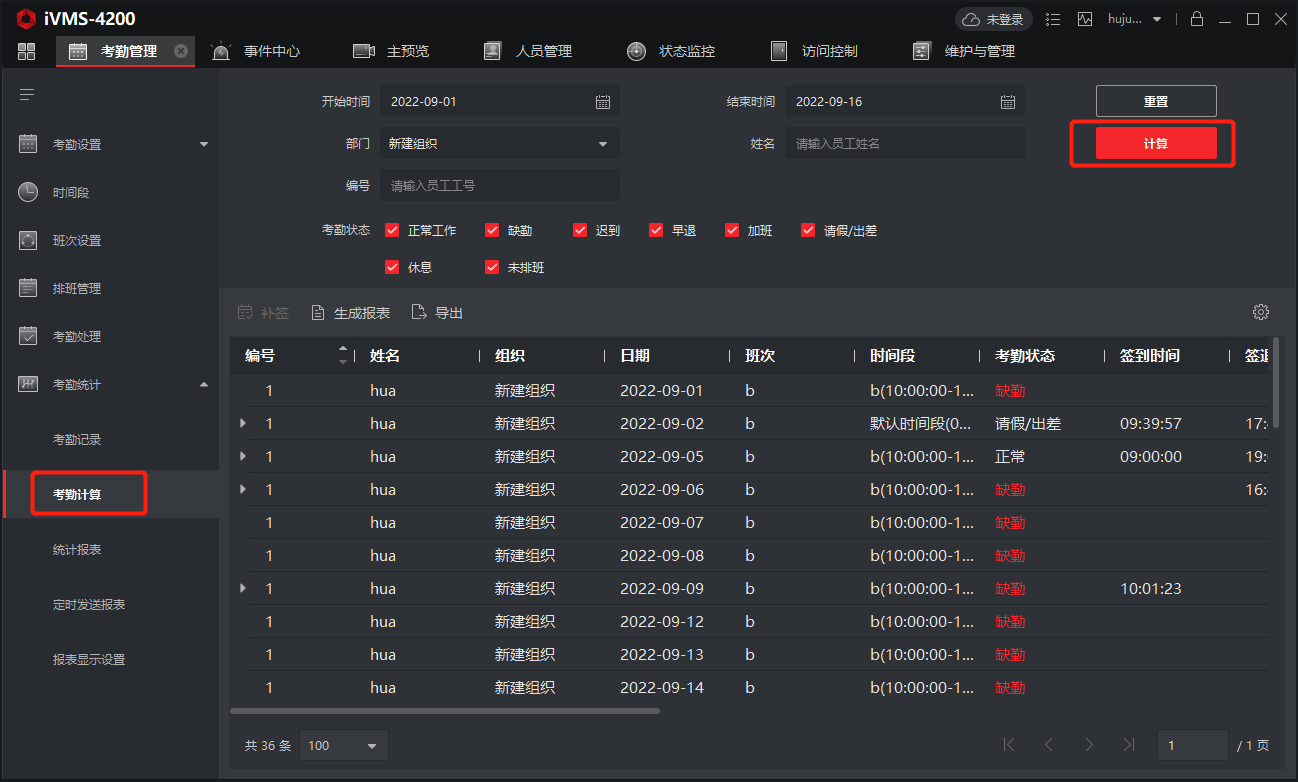
2、报表导出:导出报表需要有计算结果
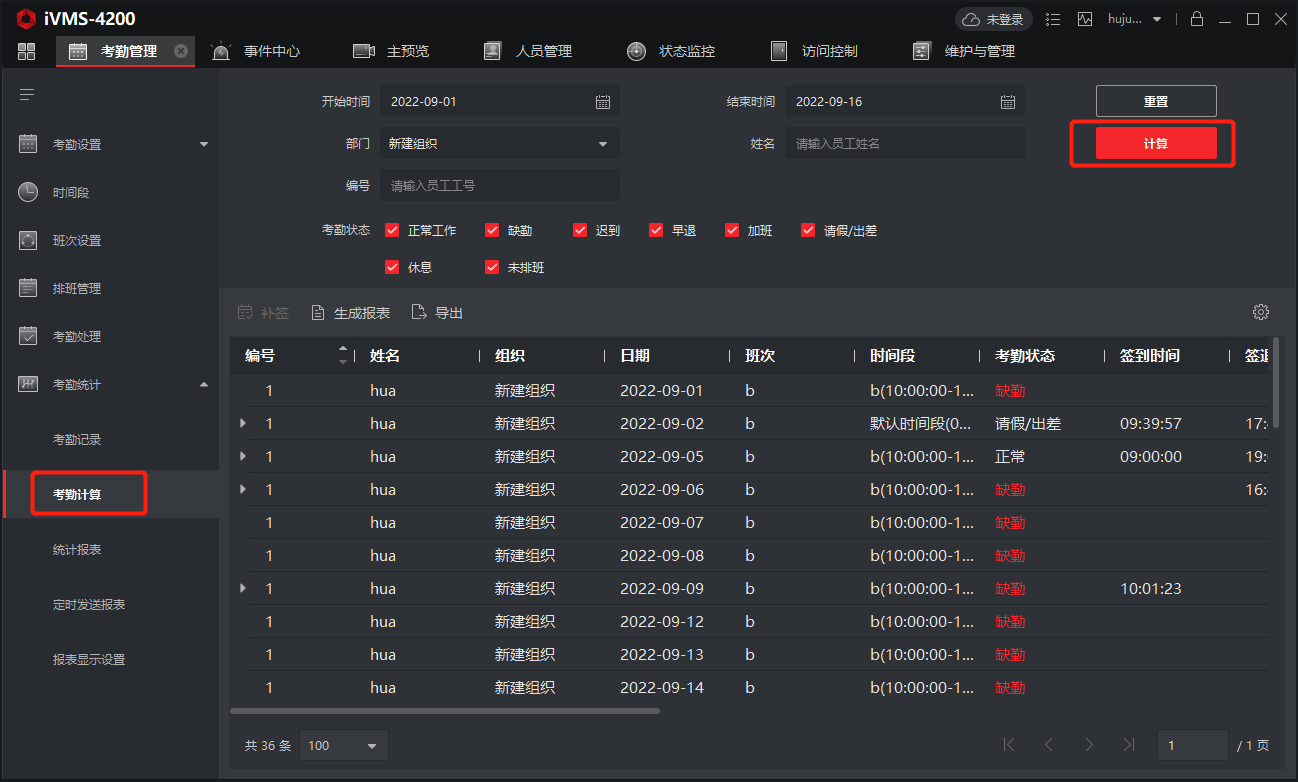
1、时间段里把启用设备考勤状态关闭
2、签到签退有限时间点不能设置重叠,并且签到签退开始时间结束时间设置足够长,确保人在这个时间段内都有打卡。

3、查询考勤记录显示条数选择最多。

【问题现象】在考勤记录,获取设备事件提示为同步到新数据,如下图所示:

【原因分析】未同步到新数据指的是您当前选择的门禁设备,本地的信息和4200客户端的信息是一样的;
【处理思路】
①核对4200对设备是否已布防?

②检查设备时间确保准确?
③维护与管理—事件中心-确保成功获取设备事件
④确保设备被设置为“门禁点”
⑤考勤管理-考勤设置-基本规则-认证类型确保选择”全部“(此步骤容易被忽视)

⑥ 直接点击搜索即可,然后再去考勤计算,选择对应的时间计算

1、4200客户端-维护与管理,检查设备是否在线,并且检查布放状态:右上角工具,设备布放控制
若设备显示未布放,则检查是否有其他电脑同时添加/访问这台设备,建议您可以选择全部布放测试,布放失败则建议您直连门禁设备,修改ip重新布放测试
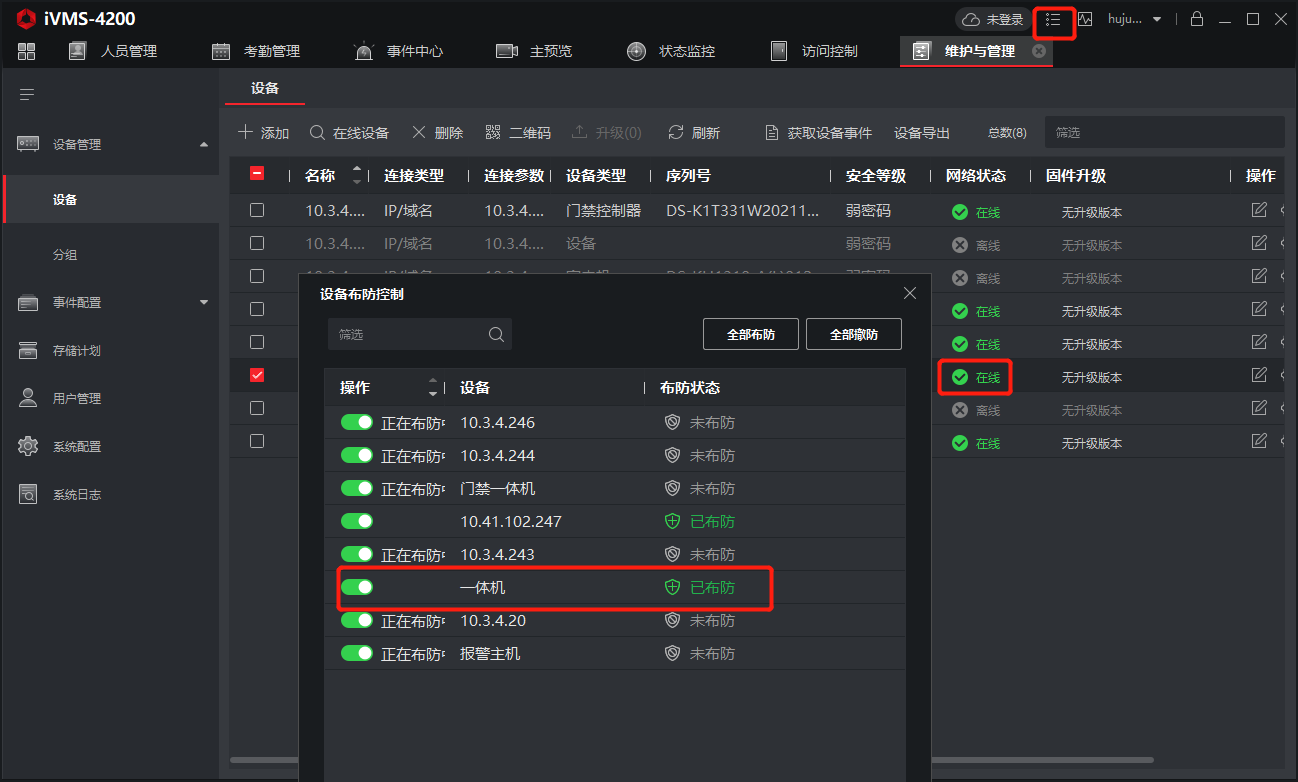
2、布放成功后,选择对应设备,点击获取设备事件,选择对应的事件,获取成功后再进行考勤统计
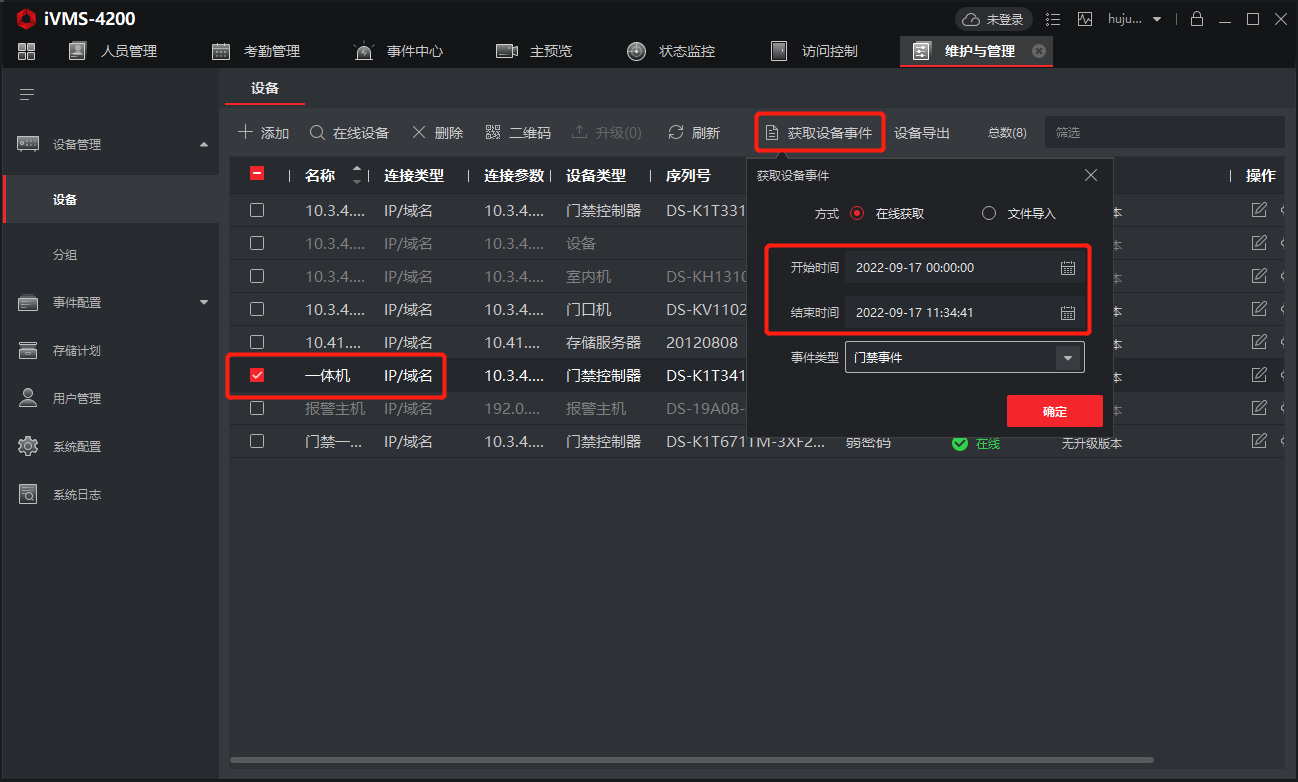
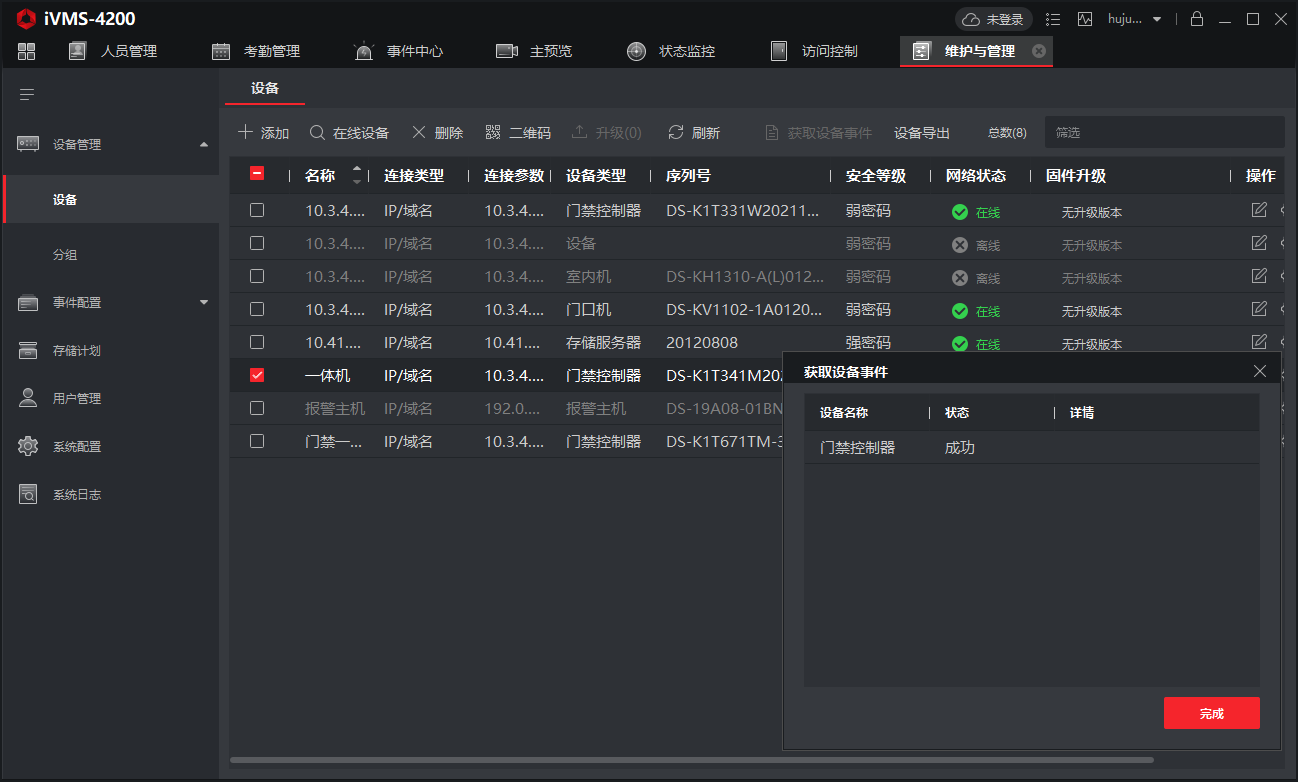
3、考勤统计:点击考勤记录,选择对应的时间,搜索,然后进入考勤计算,重新计算
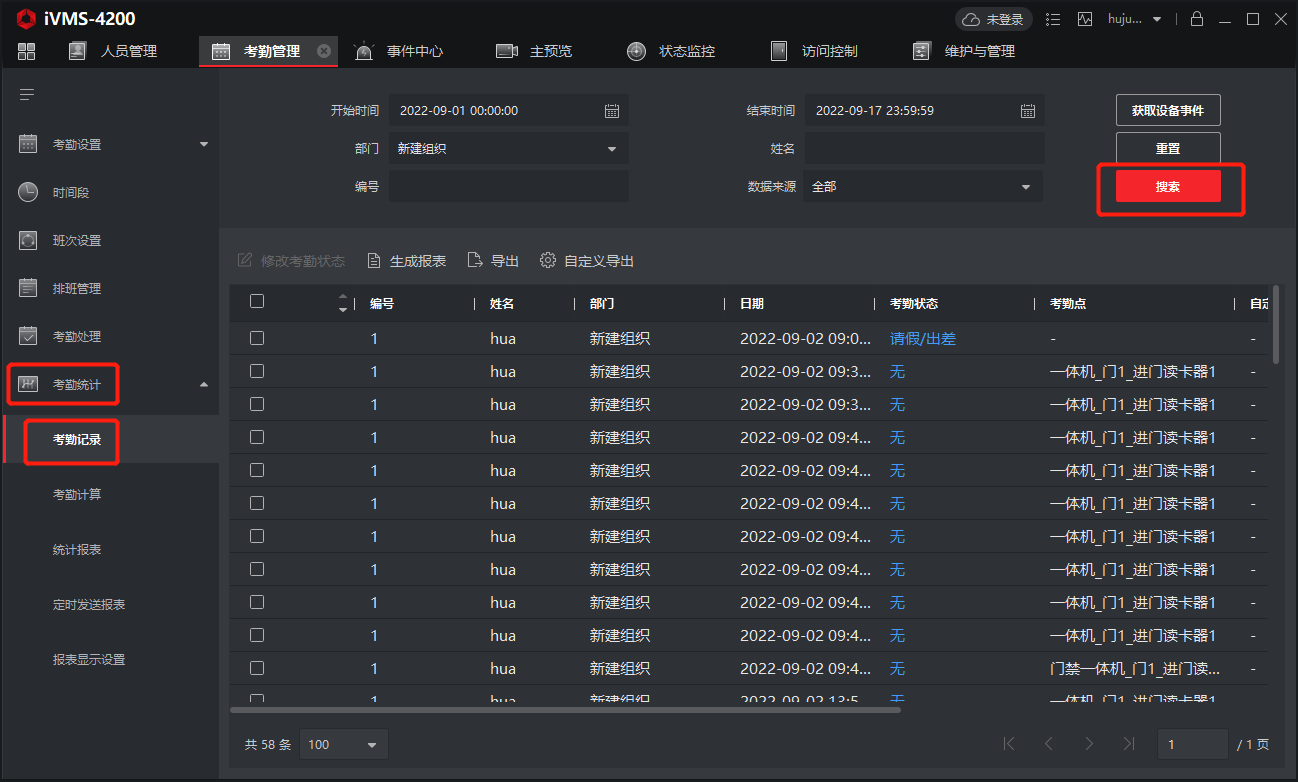
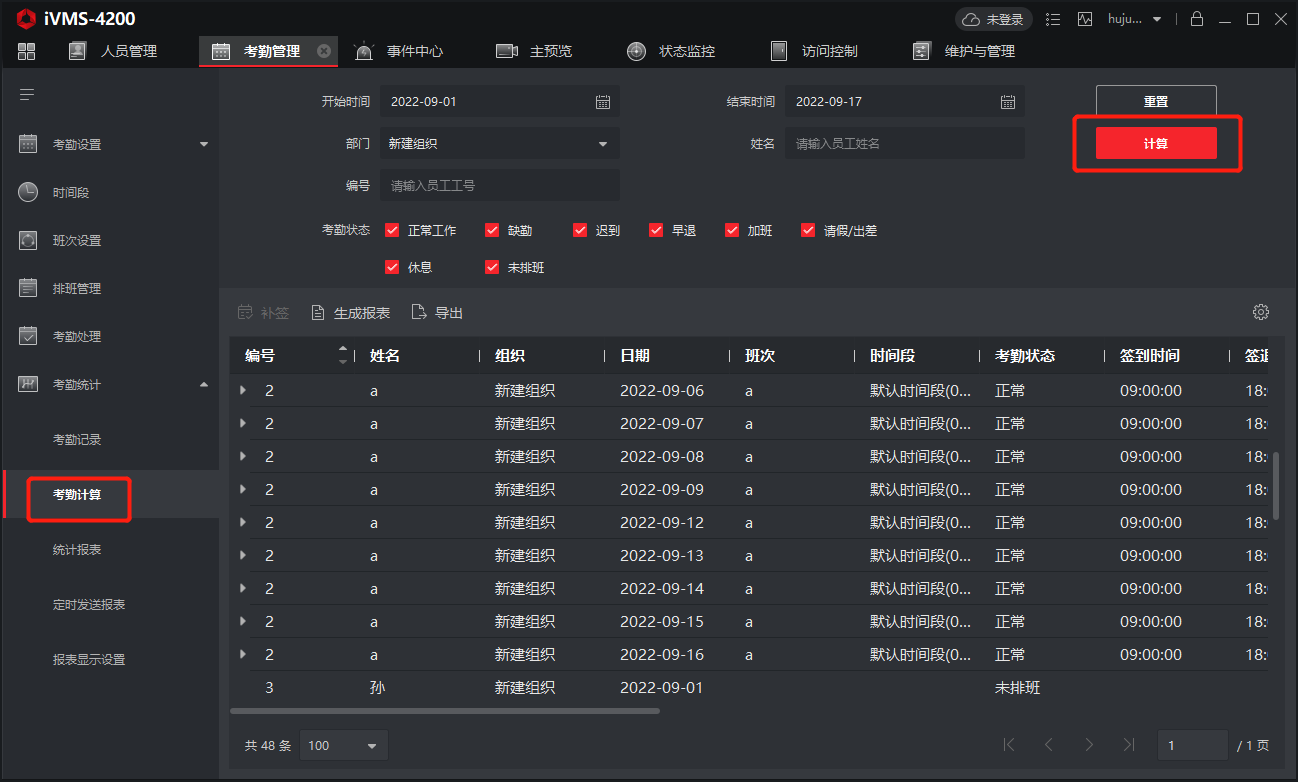
通常为考勤配置问题
注:如果不定时出现所有人员半天或者一天考勤异常
则可能由于设备离线或者网络问题导致数据同步不完整造成
1、核实设备是否在线,若离线,建议重新添加
2、正常在线后,重新同步数据,计算考勤。
可以重新设置下考勤,请参阅:海康威视ivms4200客户端考勤配置教程
1、检查时间段设置:取消设备考勤状态
刷卡时间是否在有效签到签退时间内,建议把有效时间设置长一点
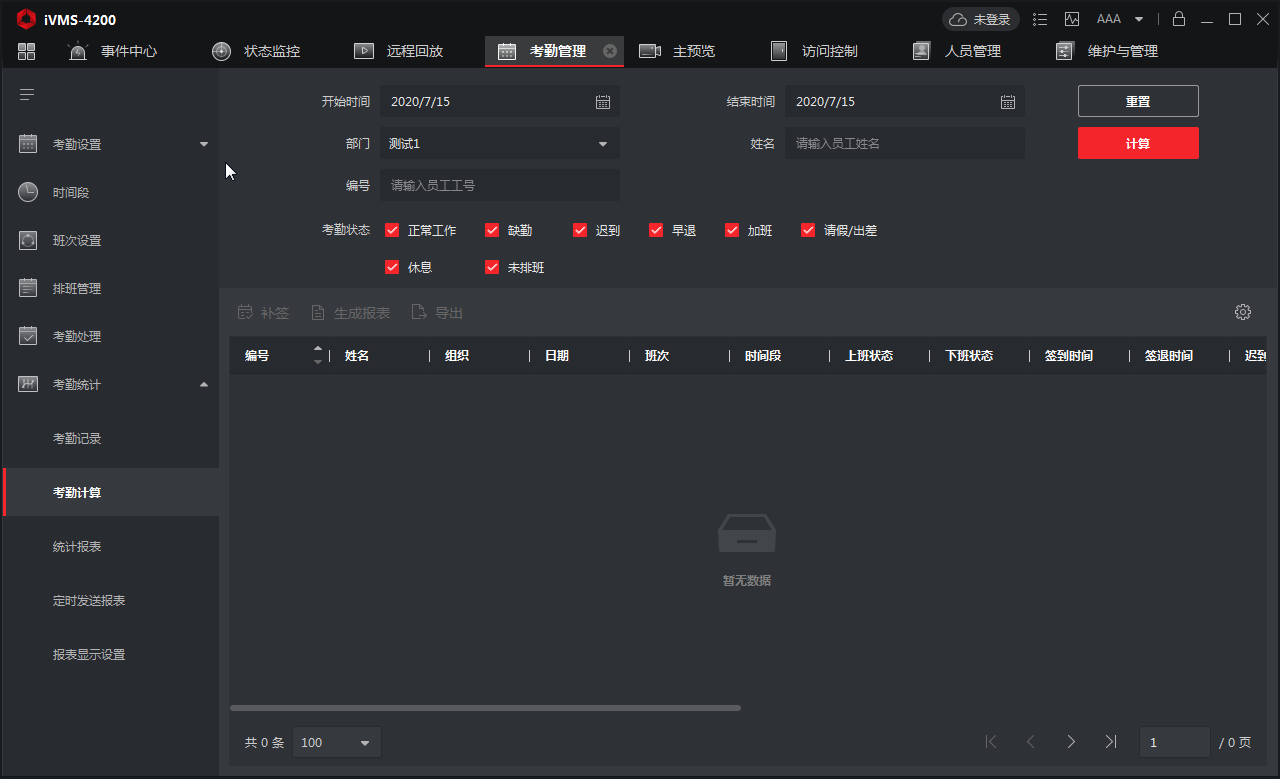
2、检查班次设置:考勤异常那一天有没有排班
3、检查排班管理:排班有没有生效,是不是有重复排班的情况,建议您删除不要的班次,一个人对应有个排班
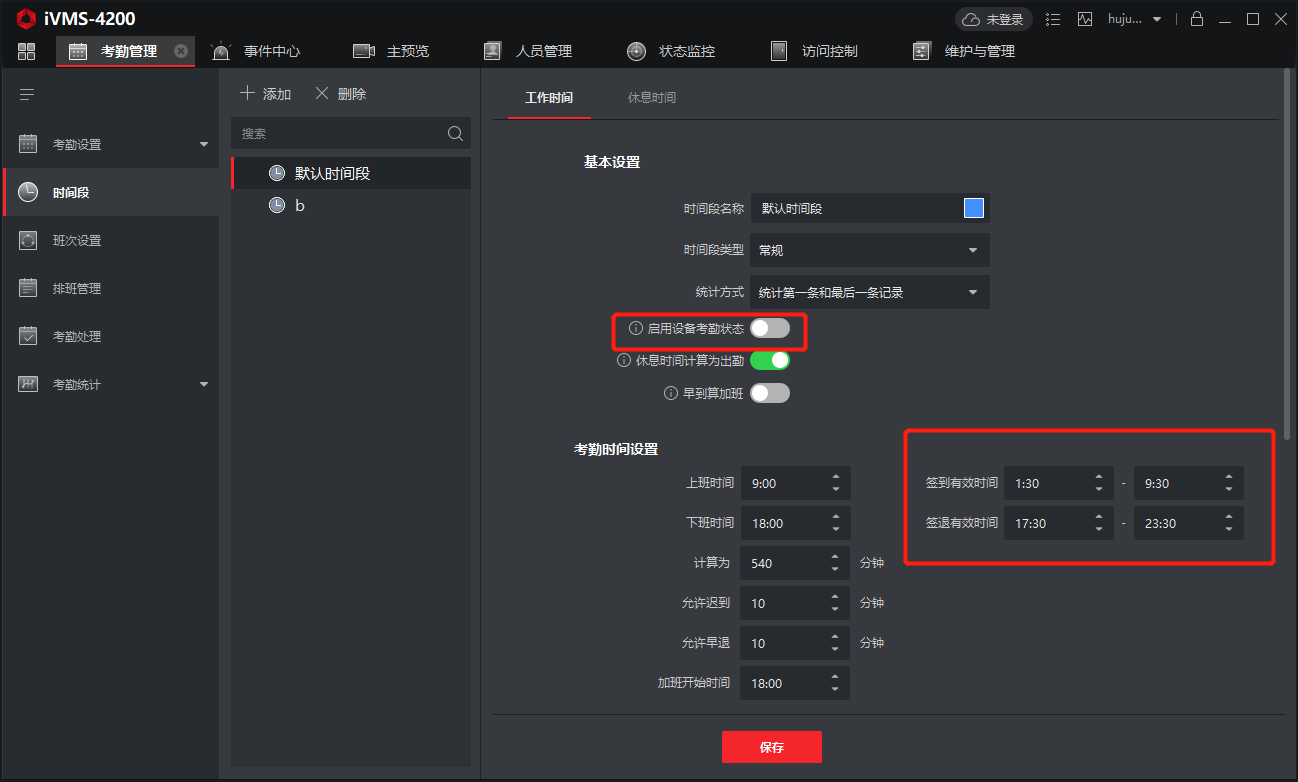
注:门禁设备在开启“仅测温模式”的时候是不支持考勤的。
【问题现象】
人员一直都正常刷卡上下班,但是考勤信息部分人没有考勤明细,4200上也查不到考勤记录。
【处理思路】
1、检查设备时间与客户端是否同步
打开iVMS-4200客户端,点击右上角三横杠图标,选择工具-批量校时对门禁点进行校时
2、核实客户端人员信息和设备端人员信息是否匹配
常见于设备本地录入的人员,客户端上手动录入的人员信息,姓名和卡号是对的,但是人员编号不一致。注意:4200客户端存在人员编号规则设置,例如4200客户端编号为00001,下发到设备之后,部分设备会自动清除前面的0,设备上的编号变为1,导致人员编号不一致引起无法获取到考勤数据。
3、核对考勤配置是否正确
1)考勤管理—考勤设置界面,检查是否设置考勤计算时间和是否设置认证类型;
2)在考勤点设置里面查看是否有设置门禁点设置为考勤点,员工是否是在考勤点认证考勤,比如刷卡;
3)最后,核对时间段设置、班次设置,检查是否正确设置排班。
请参阅:海康威视ivms4200客户端考勤配置教程
4、查看是否有原始考勤记录
考勤管理-考勤统计-考勤记录界面,选择对应的时间和部门,重新获取设备事件,提示获取成功或者未同步到新数据后,点击搜索;
如果信息比较多,可以输入缺失考勤人员姓名,单独搜索
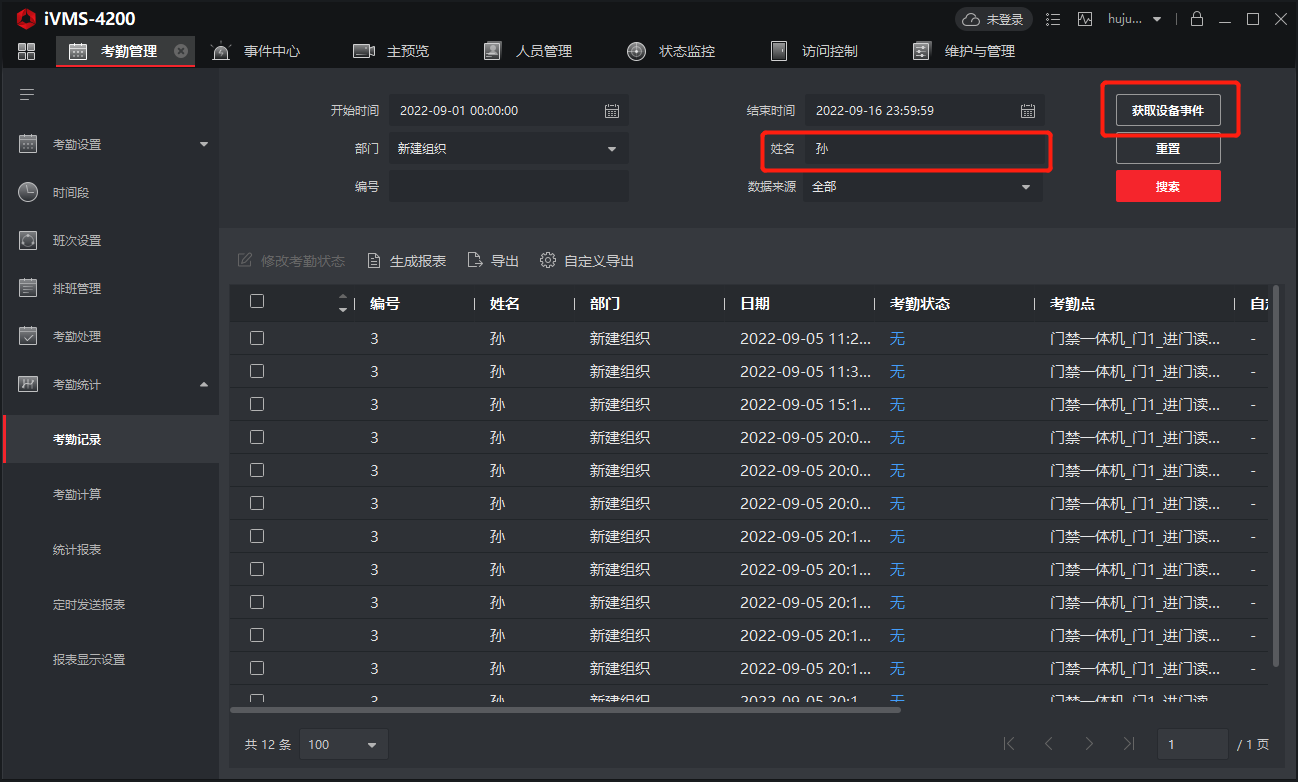
5、可手动计算考勤:
考勤管理-考勤统计-考勤计算,选择对应的时间段,点击计算,查看考勤数据。
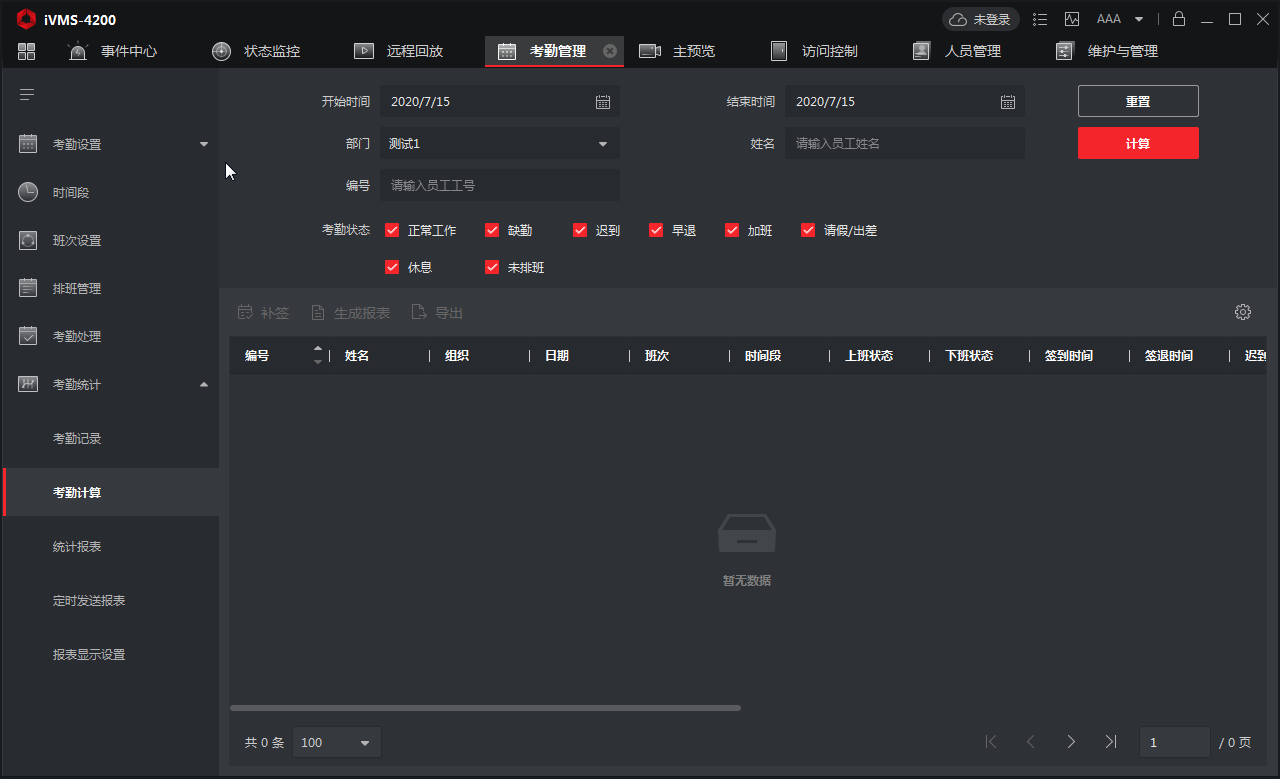
6、检查4200相关设置:
1)检查4200客户端安装路径盘是否已满?或者相关文件夹是否为只读模式,修改模式后测试。
2)删除4200客户端安装目录中userdate文件内的Attendance.S重新获取事件。
10 ————PEI核心启动
11 ———— CPU Pre-memory初始化启动
15 ———— 北桥Pre-memory初始化启动
19 ————南桥Pre-memory初始化启动
2B ———— 内存初始化,读取SPD数据
2C ———— 内存初始化,检测Memory presence
2D ————内存初始化,编程内存时序信息
2E ————内存初始化,配置内存
2F ————内存初始化(其他)
31 ————内存安装完成
32 ———— CPU post-memory初始化启动
33 ———— CPU post-memory初始化,Cache初始化
34 ————CPU post-memory初始化,应用处理器初始化
35 ———— CPU post-memory初始化,选择BSP
36 ———— CPU post-memory初始化,系统管理模式初始化
37 ————北桥Post-Memory初始化启动
3B ———— 北桥Post-Memory初始化
4F ———— DXE IPL启动
60 ————DXE核心启动
F0 ————固件引起的恢复条件(自动恢复)
F1 ————用户引起的恢复条件(强制恢复)
F2 ————恢复进程启动
F3 ————找到固件恢复图象
F4 ————加载固件恢复图象
E0 ———— S3唤醒启动
E1 ————执行S3启动脚本
E2 ————重新发送影像
E3 ————系统S3待机导向
60 ————DXE内核启动
61 ————NVRAM初始化
62 ————安装南桥运行期
63 ————CPU DXE初始化启动
68 ————PCI HB初始化
69 ————北桥DXE初始化
6A ————北桥DXE SMM初始化启动
70 ————南桥DXE初始化启动
71 ————南桥DXE SMM初始化启动
72 ———— 南桥设备初始化
78 ————南桥DXE初始化
79 ————ACPI模组初始化
90 ————引导设备选择阶段启动
91 ————驱动连接启动
92 ————PCI总线初始化启动
93 ————PCI总线热拔插控制器初始化
94 ————PCI总线列举
95 ————PCI总线请求资源
96 ————PCI总线分配资源
97 ————控制台输出设备连接
98 ————控制台输入设备连接
99 ————高级IO初始化
9A ————USB初始化启动
9B ————USB复位
9C ————USB检测
9D ————USB启用
A0 ————IDE初始化启动
A1 ————IDE复位
A2 ————IDE检测
A3 ————IDE启用
A4 ———— SCSI初始化启动
A5 ————SCSI复位
A6 ————SCSI检测
A7 ————SCSI启用
A8 ————设置校对密码
A9 ————设置开始
AB ————设置输入等待
AD ————准备启动环境
AE ————传统启动环境
AF ————退出启动环境
B0 ———— 虚拟地址图开始
B1 ————虚拟地址图结束
B2 ————传统可选ROM初始化
B3 ————系统复位
B4 ————USB热拔插
B5 ————PCI总线热拔插
B6 ————清理NVRAM
B7 ————配置复位(NVRAM设置复位)